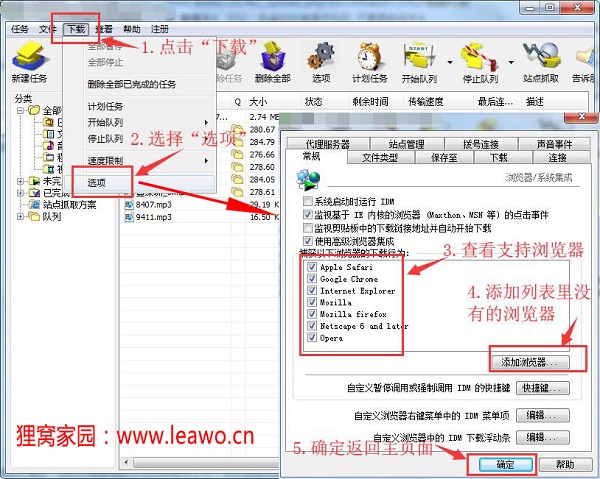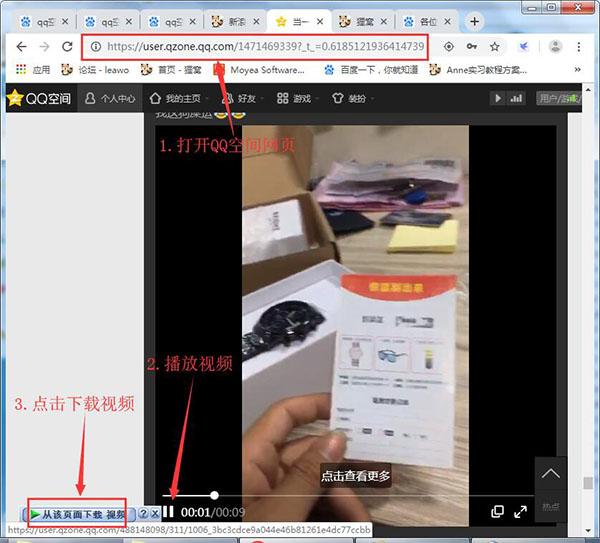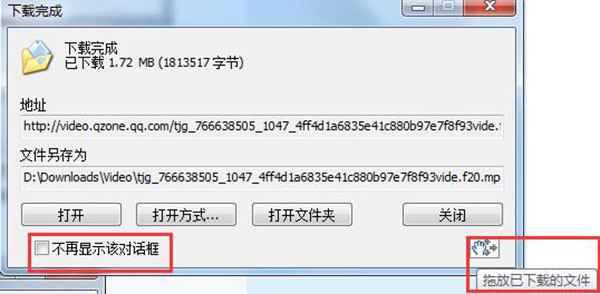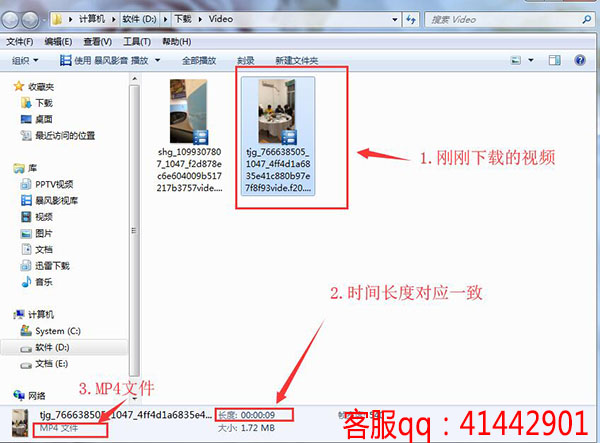QQ空间视频怎么保存到本地?下载QQ空间网页小视频的方法
2019-07-23 Anne 快速找教程方案 反馈需求 狸窝宝典
『狸窝是帮助用户解决问题 提供教程解决方案 在这个过程中有使用我们自己开发的软件 也有网上找的工具 只要帮助用户解决问题就好!』
相信大家对QQ空间都不陌生吧,小编还记得以前最喜欢跟同学互相去QQ空间的留言板相互留言“踩踩,记得回踩”,之类的,现在想想都还觉得很有意思。虽然说现在QQ空间没有朋友圈那么火,但是还是很多人会刷QQ空间的吧。现在QQ空间可以发小视频,并且有时候会推送一些有趣的视频。于是有用户问小编,QQ空间的视频怎么下载?我们平时在QQ空间网页看到的视频是没有下载按钮的,那么我们如何保存QQ空间的视频文件呢?来看看吧~
此教程所用到的软件下载地址:http://www.leawo.cn/ND_upload.php?do=info&id=6289
首先,我们需要先通过上方的链接下载我们所要用到的软件,下载完成之后,解压缩包,这是绿色版的软件,无需安装,找到我们的应用程序之后双击运行就OK了。打开之后我们可以来看看你使用的浏览器是不是为我们下载器所支持。
点击上方菜单栏的“下载”按钮,然后选择“选项”,在常规页面,我们可以看到下载其所支持的浏览器,如果没有你所使用的浏览器的话,点击“添加浏览器”之后再点击“确定”就OK了。然后打开浏览器,进入到我们QQ空间的网页。
当QQ空间网页浏览到一个视频的时候,在网页的左下角最出现一个下载按钮,点击“从该页面下载视频”按钮即可。接着软件弹出来下载页面,我们可以视频文件所在的网址,还有所下载的视频大小。可以来设置视频的保存路径。
点击“开始下载”按钮就可以开始下载视频文件了。这个下载器的下载速度十分常快的哦,小编这个视频几乎是秒下。下载完成之后软件弹出来提示框“下载完成”,如果不想看到这个提示框的话,将“不再显示该对话框”勾选即可。
右下方有一个“拖放”按钮,将该按钮拖放到桌面的话,刚下载的视频文件就会在桌面显示了。这里小编点击提示页面中的“打开文件夹”按钮就可以进入到视频所在的文件夹,就可以看到刚刚下载的视频啦,视频文件是MP4格式的哦。
并且我们可以看到视频对应的时长也与QQ空间网页上显示的视频时长一致哦。这里小编是用暴风影音播放也是可以播放的哦,并且也与在QQ空间网页上显示的视频内容一致。这说明我们是真的能够下载到视频文件的哦。
好啦,那么我们今天的在QQ空间网页上下载MP4视频的教程方案就就到这里啦。使用这个方法可以将QQ空间网页上的视频保存到本地,在QQ空间看到有趣的视频想要发送到朋友圈的话,就可以用这个方法先保存到本地再发送朋友圈哦,快来试试吧!
笑话段子:
"遇到个逗B送餐小哥,人到了,一脸严肃地说道:一共24块。
相关文章: PDF加水印http://www.leawo.cn/space-5211508-do-thread-id-76410.html 音乐MV制作 http://www.leawo.cn/space-5211508-do-thread-id-76429.html 视频加多种特效 http://www.leawo.cn/space-5211508-do-thread-id-76467.html 音频分离 http://www.leawo.cn/space-5211508-do-thread-id-76515.html
资源推荐: 视频添加背景音乐 视频字幕文件制作 安卓手机视频替换配乐 安卓手机视频倒序播放 手机中提取视频中的音频 手机视频加滤镜 视频加多个特效 视频剪切合并成一个新的视频 音频转换成视频 对一个文件加密解密 视频制作成素描效果 手机视频合并加转场 手机视频加水印 手机视频加特效(领导说了,分享本文一次小编工资涨0.5元) 为了感谢你帮小编分享,推荐你一个学习小视频制作的方法 >> 录好的视频怎样加字幕 优质教程方案 |